Maci vaikerakendused, kuidas neid muuta (09.15.25)
MacOS-iga on juba kaasas mõned hästi läbi mõeldud eelinstallitud rakendused, mis on mõeldud kasutamiseks erinevate funktsioonide ja teenuste jaoks. Need rakendused võimaldavad teil Maci kasutada otse kastist välja. Kuigi MacOSi eksklusiivsed rakendused on siiani ülekaalukalt kõige usaldusväärsemad, kipuvad meil kõigil olema isiklikud eelistused. Näiteks võite veebi sirvimiseks eelistada Chrome'i kasutamist Safari asemel. Selles artiklis jagame teiega, kuidas muuta Maci vaikerakendused eelistatuteks.
Mis on Maci vaikerakendused?Vaikerakendused on programmid, mis käivitatakse automaatselt, kui teete oma Mac. Näiteks kui te pole veel mõnda muud brauserit installinud ja seadistanud, avaneb teie klõpsatav veebisait Safari, Apple'i patenteeritud veebibrauseris. Idee andmiseks on siin mõned kõige tavalisemad eelinstallitud rakendused, mida võite oma Macis leida:
- App Store
- Automator
- Kalkulaator
- Kalender
- Kontaktid
- Armatuurlaud
- FaceTime
- DVD-mängija
- mängukeskus
- iBooks
- iMovie
- iTunes
- Launchpad
- Kaardid
- Fotod
- QuickTime Player
- Safari
- Ajamasin
Mõni neist rakendustest on hädavajalik, näiteks Automator ja Time Machine. Teiselt poolt on mõned selgelt lisad, ilma milleta saate elada, näiteks Game Center ja Launchpad. Vahepeal on neid rakendusi, mis on tegelikult üsna kasulikud, kuid mida saab asendada teiste rakendustega, mis võivad seda tööd paremini teha. Nende hulka kuuluvad iBooks, QuickTime Player, Mail, Maps ja nagu varem näidatud, Safari. Kui soovite Maci vaikerakenduste asemel kasutada mõnda muud rakendust, on teil kaks võimalust: ajutiselt kasutada mõnda teist rakendust või muuta teatud funktsioonide jaoks vaikerakendust jäädavalt.
Ülesande täitmiseks teise rakenduse ajutine kasutamine 
See on lihtne ja see ei nõua, et peaksite mingil viisil oma Maci seadeid näppima. Selle proovimiseks tehke järgmist.
- Laadige alla rakendus, mida soovite kasutada. Näiteks VLC Player filmide ja muude videofailide esitamiseks. Kui teil see juba on, minge järgmise sammu juurde.
- Avage Finder. Otsige üles fail, mida soovite esitada. Paremklõpsake sellel. Valige menüüs Ava koos. Kuvatakse failiga seotud kasutatavate rakenduste loend. Näete loendi ülaosas vaikerakendust.
- Valige alternatiivne rakendus, mida soovite kasutada. Fail avatakse nüüd selles rakenduses.
Kui arvate, et kavatsete alternatiivseid rakendusi pikka aega kasutada, on parem seadistada need lihtsalt vaikerakendusteks, selle asemel et iga kord ülaltoodud meetodit teha. Pidage siiski meeles, et te ei saa rakenduse vaikeseadeid ühe korraga muuta. Kuid ärge muretsege. Vaikerakenduste vahetamine ei tohiks kaua aega võtta. Selles on hea, et saate alati oma vaikerakendusi muuta.
Vaikebrauseri muutmine 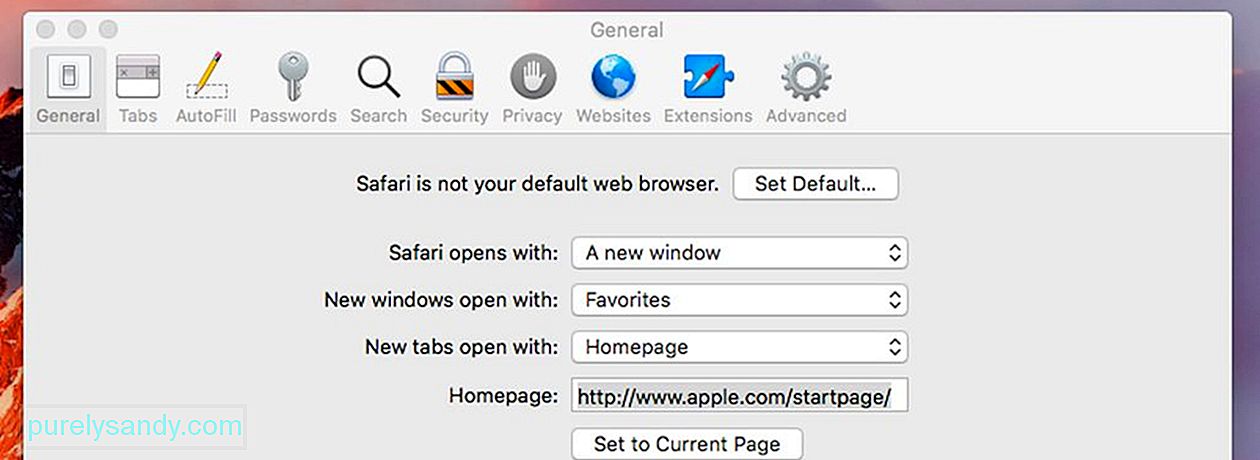
Safari on kõigi Apple'i seadmete vaikebrauser. Kui olete installinud muid brausereid, näiteks Chrome, Firefox või Opera, sai tõenäoliselt teate, milles palutakse muuta need vaikebrauseriks. Kui te seda taotlust varem ignoreerisite, võite muuta mõne neist nüüd oma vaikebrauseriks.
- Minge jaotisse Süsteemieelistused & gt; Üldine.
- Leidke vaikebrauser.
- Klõpsake rippmenüül, et näha saadaolevaid brausereid, mida saab vaikimisi seadistada.
- Klõpsake oma brauseril valida see vaikimisi seadmiseks.
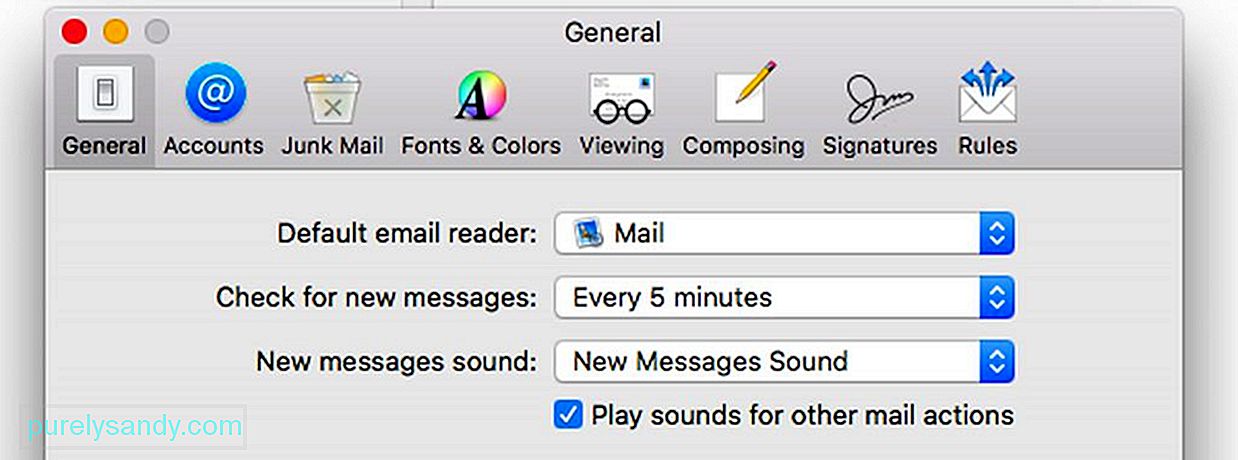
Apple'i rakendus Mail on üsna lihtne ja hõlpsasti kasutatav. Mõne jaoks võib see olla aga liiga aus, et sellel puuduvad mõned lahedad funktsioonid, mis teistel e-posti rakendustel on. Maililt teisele allalaaditud ja installitud meilirakendusele üleminekuks tehke järgmist.
- Avage rakendus Mail. Ava Mail & gt; Eelistused.
- Leidke e-posti vaikelugeja. Klõpsake seda, et avada teiste teie Maci e-posti klientide loend.
- Valige e-posti rakendus, mida soovite kasutada.
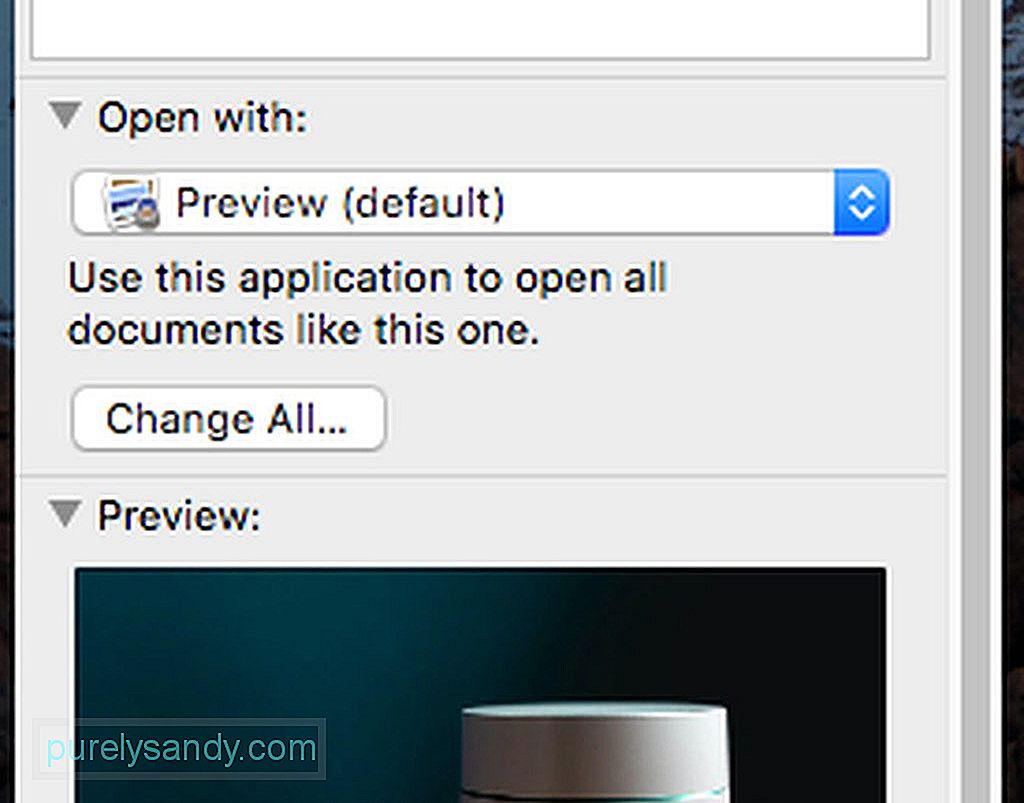
Võite ka vaikerakendust või programmi muuta, et avada teatud tüüpi failid, näiteks fotod ja videod. Nii toimige järgmiselt.
- Avage Finder. Paremklõpsake failil, mille soovite teise rakenduse avada.
- Klõpsake menüüs valikut Hangi teavet.
- Ilmub kast. Leidke valik „Ava koos:”. Klõpsake seda.
- Uue vaikerakenduse valimiseks klõpsake rippmenüül.
- Klõpsake nuppu Vali kõik. Nüüd avanevad kõik seda tüüpi failid teie hiljuti määratud vaikerakenduses.
Lõpuks tuleb märkida, et hoolimata sellest, millised rakendused vaikeseadeks määrate, on oluline hoida oma Mac tipptasemel. Selles aitab teid Maci remondirakendus. Hoolitsedes oma Maci salvestusruumi, RAM-i ja aku eest, naudite oma Maci kindlasti paremini ja kauem.
Youtube video: Maci vaikerakendused, kuidas neid muuta
09, 2025

